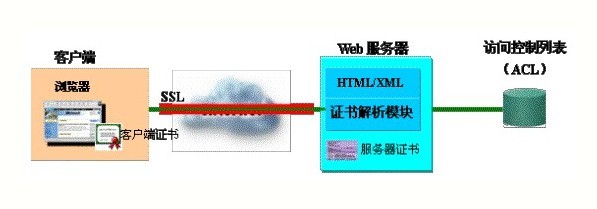时间同步出错怎么办(电脑时间同步出错怎么办)
2023-05-24 00:38:28 阅读( 6308)
电脑时间不同步、电脑时间同步不了的解决步骤:小窍门:将日期和时间调整为接近当前,将可以避免电脑时间不能同步或进行同步时出错的问题在开始下面的设置之前,小编建议将“自动与Internet时间服务器同步”下方的服务器更改为IP:210.72.145.44,
解决电脑时间不同步,电脑时间无法同步的步骤:
提示:将日期和时间调整为接近当前时间,可以避免计算机时间无法同步或同步过程中出现错误的问题。
双击任务栏右下角的时间栏,或者右键单击时间选择“调整日期/时间”mdashmdash在弹出的“日期和时间属性”窗口中选择“时区”选项卡mdashmdash选择时区为'(GMT 08:00)北京,
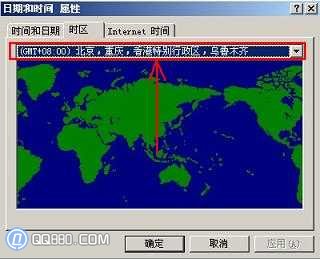
否则,可能会导致“链接PRC服务器不可用”的问题mdashmdash然后选择“互联网时间”选项卡mdashmdash勾选“自动与Internet时间服务器同步”;mdash单击“确定”退出;

第三步:点击“开始”菜单mdashmdash选择“运行”mdashmdash输入“services.msc”(不带引号)mdashmdash在弹出的“服务(本地)”窗口中,下拉滑块。
找到了“Windows时间”服务mdashmdash右键单击“Windows时间”服务并选择“开始”mdashmdash关闭服务(本地)窗口;
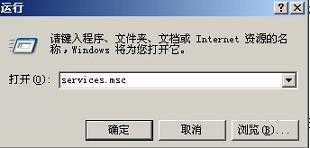
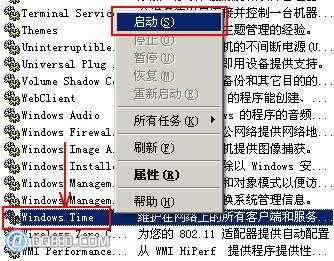
第四步:双击任务栏右下角的时间条mdashmdash选择“互联网时间”选项卡mdashmdash单击“立即更新”mdashmdash如果仍然提示“同步过程中出错”,
您可以将服务器更改为' 210.72.145.44 '(中国国家授时站服务器的IP地址)或点击服务器中的向下箭头,选择' Time . NIST . gov ' mdash;mdash再次尝试单击“立即更新”;

总结:电脑时间不能同步和电脑时间同步出错的问题可以按照上面的分步设置来解决。如果问题依然存在,请使用360安全卫士修复系统。
猜你喜欢
Guessyoulike